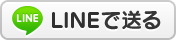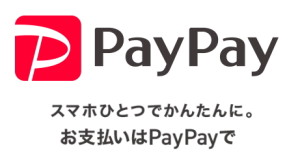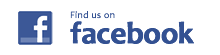東京23区など出張費無料のパソコン訪問サポート。でじサポ39の南波守正(携帯 080-3549-4155)と申します。
2017年頃から「印刷は出来るけどスキャンができない」というご相談が多くなってきました。Windows10のPCで多いトラブルです。
家庭用のインクジェットプリンタでは発生せず、業務用複合機(富士ゼロックス/京セラ/キャノン/リコーなど)を使用するPC1台から10台程度の職場に多いトラブルです。
なおシャープの複合機はPC側に「ネットワークスキャナツール Lite」というトラブル防止に繋がるソフトがインストールされていれば、本トラブルは発生しにくいです。
1時間前後の復旧作業(7000円から10000円)ですが、私一人では1日3件ほどしかご訪問できないため、本ブログで解決方法をご案内させていただきます。
※2018年7月 お問い合わせが多いため動画を作成しました。解決のお役になれば幸いです。
昨日までスキャンできたのに今日はスキャンできない!
印刷できるのにスキャンだけ出来ない!
このような時、複合機のスキャン機能の故障を疑ってしまいますが、スキャンできない原因のほとんどはWindowsパソコン側です。
パソコン台数10台以下の小さな会社で発生しやすく、トラブルが発生する時は…
「印刷はできる。スキャンだけできない」
「他のパソコンはスキャンできるのに1台だけスキャンできなくなった」
というケースが多いです。
Windows10PCでスキャンが出来なくなる原因
パスワード保護共有が「有効」だとスキャンが出来ない
複合機を設置して各パソコンにscanフォルダを作って共有設定をする時に、パスワード保護共有を「有効から無効へ変更しておく」という手法が日本国内の小規模オフィスでは非常に多いです。
しかし1年に1回程度のマイクロソフトが実施するWindowsアップデート(更新)によって、設定が再び有効に戻ってしまう事がスキャンができなくなる原因です。
SMB1.0/CIFSが「オフ」だとスキャン出来ない
Windows10限定の注意点です。Windowsアップデート(更新)によって、セキュリティ上好ましくないとされるSMB1.0が有効から無効に変わってしまった事でスキャンが出来ないケースがあります。
セキュリティなど細かい話は抜きにして、今すぐお仕事を再開していただけるよう2分で解決できる方法をご紹介させていただきます。
OS別 複合機のスキャンを復活させる方法
パスワード保護共有を無効にする
コントロールパネル内の[ネットワークと共有センター]を呼び出す必要があります。
一番簡単なのは、画面右下の通知領域で有線LAN又は無線LANのアイコンを右クリックして表示されるメニューから[ネットワークと共有センターを開く]をクリックする方法です。
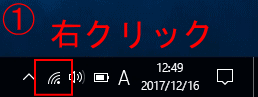
Windows画面右下のネットワークアイコンを右クリックすると「ネットワークと共有センター」が選択可能となる
開いた画面を最大化して見やすくしておく事をお勧めします。
この方法でネットワークと共有センターが開けたら、以下はOS毎の解決をお読みください。
Windows7の場合
- ネットワークと共有センター画面の左側[共有の詳細設定と管理]をクリックします。
- [ホーム又は社内]項目内の[パスワード保護共有]が[有効]であれば[無効]にしてください。
- 次に[パブリック]の右側、下向きのVをクリックします。
- 下に広がる項目の中から[パスワード保護共有]が[有効]であれば[無効]にしてください。
- 画面右下[変更の保存]をクリックして、スキャンが出来るようになったかお試しください。
Windows8の場合
- ネットワークと共有センター画面の左側[共有の詳細設定の変更]クリックします。
- 画面を下へスクロール[すべてのネットワーク]の右側、下向きのVをクリックします。
- 一番下の[パスワード保護共有]が[有効]であれば[無効]にしてください。
- 画面右下[変更の保存]をクリックして、スキャンが出来るようになったかお試しください。
Windows10の場合
- ネットワークと共有センター画面の左側[共有の詳細設定の変更]クリックします。
- 画面を下へスクロール[すべてのネットワーク]の右側、下向きのVをクリックします。
- 一番下の[パスワード保護共有]が[有効]であれば[無効]にしてください。
- 画面右下[変更の保存]をクリックして、スキャンが出来るようになったかお試しください。
SMB1.0/CIFSを有効にする(Windows10のみ)
手順は動画の4分20秒辺りから解説しています。
- コントロールパネルを開き、[プログラム]をクリックします。
- [Windows機能の有効化と無効化]をクリックします。
- [SMB 1.0/CIFS ファイル共有のサポート]にチェックを入れて[OK]をクリックします。
- (PCを再起動する必要があれば再起動をお願いします)
- スキャンが出来るようになったかお試しください。
Windows7限定の追加情報
※2019年1月9日以降、Windows7で複合機スキャンや共有フォルダが利用できなくなっている方は、[コントロールパネル]→[プログラムのアンインストール]→左側[インストールされた更新プログラム]→[KB4480960]と[KB4480970]の2件を見つけてダブルクリック→[アンインストール]→再起動 で解決できる方が多いようです。
※2019/1/16追記 Windows7でスキャンが出来ない件、2019年1月15日にマイクロソフトから更新プログラムがリリースされました。PC上級者の方は[KB4480960]と[KB4480970]をアンインストールせず更新プログラムの手動適用をご検討ください。
それでもスキャン出来ない時の原因
以上の解決法でも改善しないときの原因は…
「scanフォルダを消した or 名前変えた or 場所変えた」
→scanフォルダ以前と同じ場所で作り直し。
「PC起動時のパスワードを変更した。ユーザー追加した」
→パスワード元に戻す。又は複合機側でスキャン設定変更する。
「ウイルス対策ソフトを変えた。新しくした」
→ウイルス対策ソフトを一時無効にする。又はアンインストールする
「ルータを変えた。無線LANを再設定した」
→元のルータに戻す。又は追加したルータがROUTERモードならOFFにしたりアクセスポイント(APやBRIDGE)モードを試す。
などです。
保守契約を結んでいる複合機本体には電話番号が記載してあるカードが分かり易い場所に添付されています。
まずは電話サポートによる解決をお勧めいたします。
電話サポートによる解決が難しい場合、当店では東京近郊で訪問によるサポート業務を行っておりますが、業務用複合機のスキャナに関するトラブルはお会計金額が7000円から12000円となるケースが一般的です。東京23区や三鷹・川口など51エリアの出張費は無料です。
参考 メーカー別 エラー情報
富士ゼロックス
主力製品:ApeosPort / DocuCentre
スキャン失敗時のエラーコード:018-747 / 018-505 / 018-755 / 018-772
リコー
主力製品:RICOH MP C(カラー) / RICOH MP / imagio
スキャン失敗時のエラー表示:ログインできません。ユーザー名・パスワードを入力してください。 / 認証に失敗しました。 / 表示なし(エラーは表示されないがフォルダーに保存されていない)
キャノン
主力製品:imageRUNNER ADVANCE / iR-ADV
スキャン失敗時の[結果]又は[終了コード]:#751エラー / #801エラー
シャープ
主力製品:調査中
スキャン失敗時のエラー表示:調査中
コニカミノルタ
主力製品:調査中
スキャン失敗時のエラー表示:調査中
京セラ
主力製品:調査中
スキャン失敗時のエラー表示:調査中
エプソン
主力製品:調査中
スキャン失敗時のエラー表示:調査中
ブラザー
主力製品:調査中
スキャン失敗時のエラー表示:調査中
OKIデータ
主力製品:調査中
スキャン失敗時のエラー表示:調査中
最後までお読みいただき誠にありがとうございました。
この記事を書いた人
- 東京周辺パソコントラブル対応Twitter:@deji39
- 「小さな会社やお店。お一人で頑張っている方を日々応援しています!」
1970年12月大阪生まれ 7歳より東京 都立杉並工業高校卒
080-3549-4155(受付休止中)
▼格安・究極明朗会計
▼東京23区・三鷹・戸田など51エリア出張費無料
▼起動しないパソコンのデータ救出 9980円均一
▼インターネット接続トラブル 7980円均一
▼アダルト請求&詐欺・ウイルス駆除 9980円均一
▼パソコンサポート頼み放題 最大15980円
▼パソコン購入時の設定や新旧PCのデータ移行。ネットワークカメラ・ホームページ作成・SEOまで、親切・丁寧・じっくり時間をかけてご対応させていただきます。
この投稿者の最近の記事
 2021.11.01Windows2021年11月 翌日届くお勧めノートPC
2021.11.01Windows2021年11月 翌日届くお勧めノートPC![ワイモバイルiphone12の3G問題。プロファイルを入れ替えて3分解決[Y!mobile APN profile]](http://deji39.com/wp-content/plugins/vk-post-author-display/images/thumbnailDummy.png) 2021.04.18Appleワイモバイルiphone12の3G問題。プロファイルを入れ替えて3分解決[Y!mobile APN profile]
2021.04.18Appleワイモバイルiphone12の3G問題。プロファイルを入れ替えて3分解決[Y!mobile APN profile] 2020.08.30作業報告所沢市パソコン初期設定+データ移行+複合機設定15980円
2020.08.30作業報告所沢市パソコン初期設定+データ移行+複合機設定15980円 2020.08.30作業報告練馬区データ救出+HDDケース12280円|2020年8月
2020.08.30作業報告練馬区データ救出+HDDケース12280円|2020年8月